Come recuperare documenti MS Word su Windows e Mac
Word è una delle applicazioni più utilizzate per la creazione e la modifica di documenti; tuttavia, la perdita di dati è un problema comune. Se, ad esempio, si dimentica di salvare i documenti dopo averli modificati, si perderanno le informazioni. A volte, si eliminano alcuni documenti e poi si scopre che alcuni di essi sono ancora importanti. Inoltre, i documenti Word possono essere danneggiati a causa di vari fattori. In ogni caso, questa guida mostra come... recuperare documenti Word non salvati e in altre situazioni.
CONTENUTO DELLA PAGINA:
- Parte 1: Il modo più semplice per recuperare un documento Word
- Parte 2: Come recuperare un documento Word da AutoRecover
- Parte 3: Come recuperare un documento Word sovrascritto dal backup
- Parte 4: Come recuperare un documento Word tramite file temporanei
- Parte 5: Come recuperare un documento Word con Word Repair
- Parte 6: Come recuperare un documento Word dal Cestino
Parte 1: Il modo più semplice per recuperare un documento Word
Il recupero dei documenti è un'abilità tecnica difficile da padroneggiare per le persone comuni. Fortunatamente, Apeaksoft Data Recovery Semplifica il flusso di lavoro grazie a un design ottimizzato. Inoltre, la tecnologia avanzata integrata è in grado di reperire quanti più dati possibile.
Il metodo più semplice per recuperare un documento Word che non è stato salvato
- Recupera documenti e altri tipi di file in tre passaggi.
- Trova documenti persi da dischi rigidi, unità esterne e altro ancora.
- Mantieni le condizioni originali dei tuoi documenti.
- Fornire un alto tasso di successo.
- Disponibile per documenti non salvati, danneggiati o eliminati.
Download sicuro
Download sicuro

Come recuperare un documento Word
Passo 1. Scansiona la tua unità
Una volta installato il miglior software di recupero documenti Word sul tuo PC, avvialo. Ce n'è un altro per recuperare un documento Word perso su un Mac. Vai su Ripristino del disco rigido e scegli il disco in cui sono archiviati i tuoi documenti. Se perdi documenti su un'unità flash, passa a Recupero scheda USB/SD. Clicca il Avvio scansione per iniziare a cercare i documenti non salvati in Word.

Passo 2. Anteprima dei documenti
Dopo una scansione rapida, il software eseguirà automaticamente una scansione approfondita. Attendere il completamento del processo. Quindi, andare su Elenco dei tipi Scheda e seleziona funzionalità di sulla barra laterale. Ora visualizza in anteprima i documenti recuperabili.

Passo 3. Recupera documenti Word
Seleziona tutti i documenti che vuoi ripristinare e clicca su Recuperare pulsante. Imposta una cartella di output e confermala. Puoi anche recuperare i video cancellati con esso.

Parte 2: Come recuperare un documento Word da AutoRecover
È possibile recuperare un documento Word non salvato su Mac? Un'opzione semplice è la funzione di recupero automatico integrata. Se attivata, Word salverà automaticamente le versioni del documento mentre lo modifichi.
Su un Mac
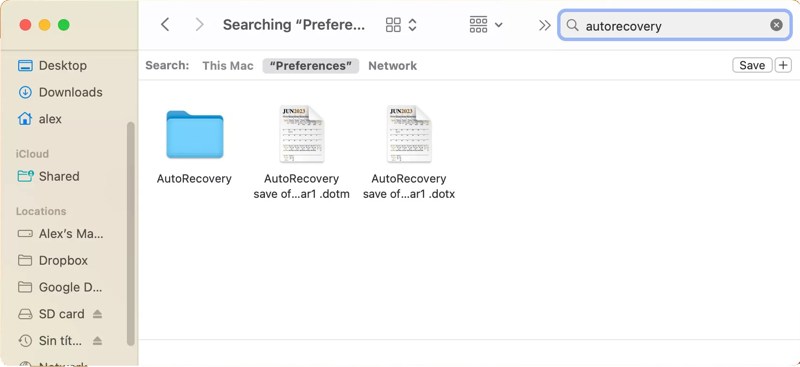
Passo 1. Apri l'app Trova.
Passo 2. Selezionare l'intero computer come posizione.
Passo 3. Tipo recupero automatico nella casella di ricerca.
Passo 4. Fare doppio clic sul file desiderato per aprirlo in MS Word.
Passo 5. Vai Compila il menu e scegli Salva con nome.
Passo 6. Segui le istruzioni per recuperare un documento Word non salvato su Mac.
Su un PC
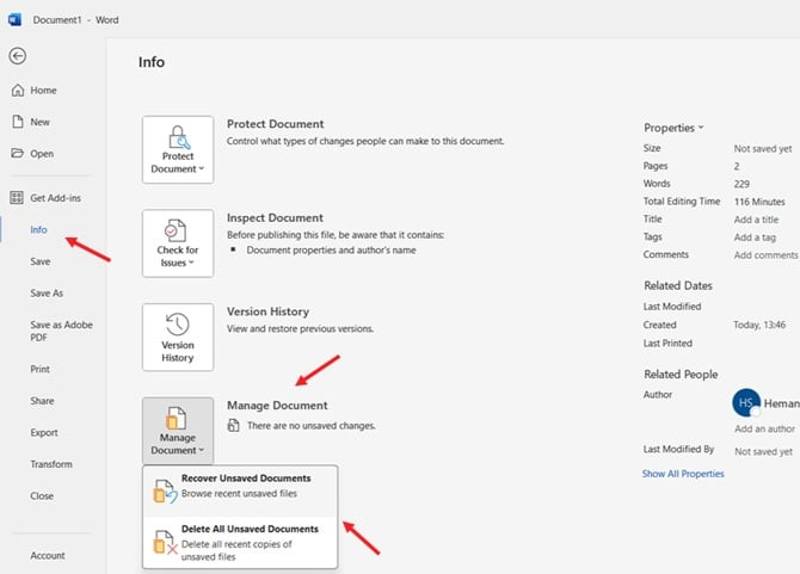
Passo 1. Aprire MS Word dopo aver chiuso un documento senza salvarlo.
Passo 2. Vai Compila il menu e selezionare Info sulla barra laterale.
Passo 3. Clicchi Gestisci documento e scegli Recupera documenti non salvati.
Passo 4. Quindi, vedrai tutti i documenti non salvati. Trova quello giusto e premi Apri.
Passo 5. Esportare nuovamente il documento.
Parte 3: Come recuperare un documento Word sovrascritto dal backup
Sia Windows che Mac sono dotati della funzione di backup. Questa consente di recuperare documenti sovrascritti o sostituiti su Mac o PC. Il prerequisito è che la funzione di backup sia attivata.
Su un Mac
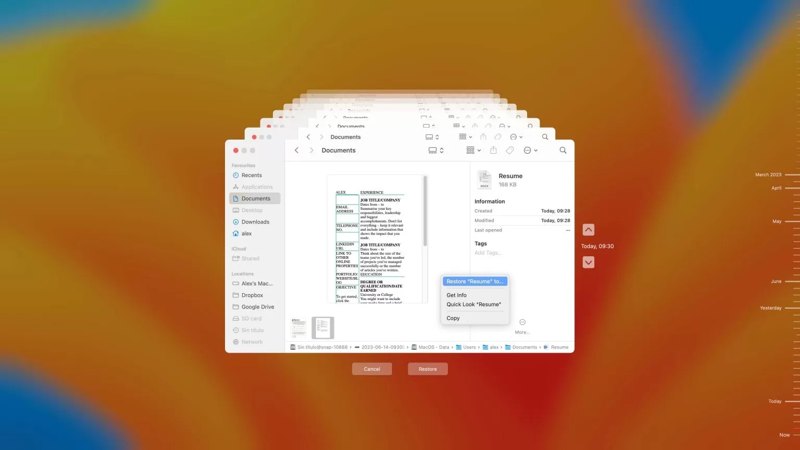
Passo 1. Collega al tuo Mac l'unità esterna in cui Time Machine archivia i file di backup.
Passo 2. Apri il Finder e individua la cartella in cui sono salvati i documenti persi.
Passo 3. Clicca su tempo macchina pulsante sulla barra dei menu.
Passo 4. Usa il Verso l'alto and Verso il basso frecce per trovare la versione corretta del tuo documento.
Passo 5. Clicca su Ripristinare pulsante per recuperare una versione precedente del documento Word.
Su un PC
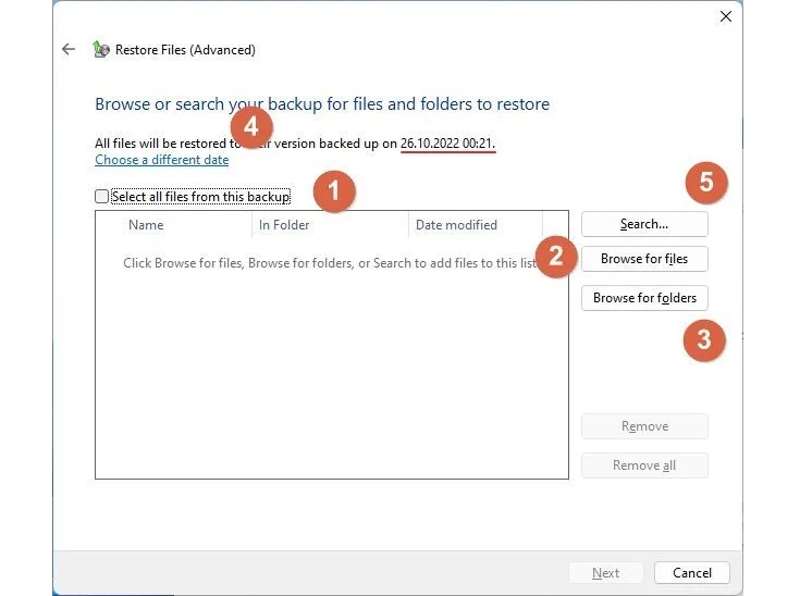
Passo 1. Aprire il Pannello di controllo dal Inizio menu.
Passo 2. Clicchi Backup e ripristino (Windows 7) e colpisci Ripristina i miei file sotto il Ripristinare .
Passo 3. Clicchi Sfoglia le cartelle e seleziona la cartella giusta.
Passo 4. Fare clic su Avanti per recuperare il documento Word sostituito.
Parte 4: Come recuperare un documento Word tramite file temporanei
Un file temporaneo è un altro modo per recuperare un documento Word chiuso su Mac e PC. Quando modifichi un documento, Word salva le modifiche nei file temporanei prima di spegnere il computer.
Su un Mac
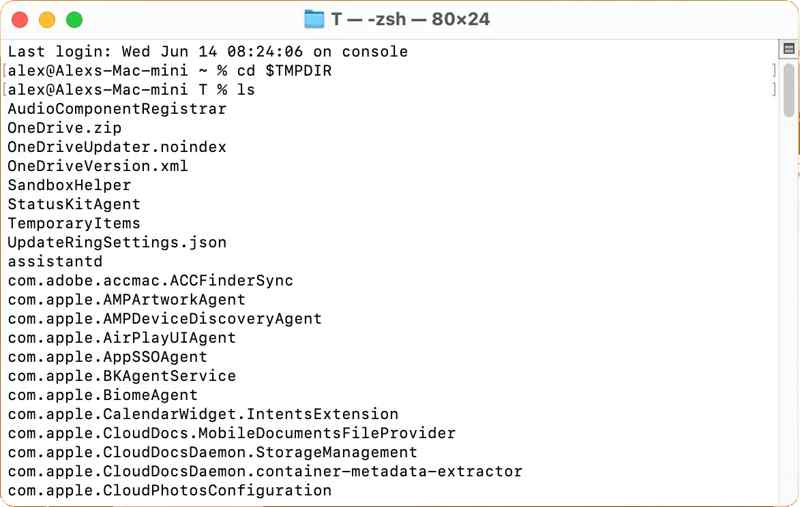
Passo 1. Apri terminale.
Passo 2. Tipo cd$TMPDIR e ha colpito l' LUOGO DI RICONSEGNA pulsante.
Passo 3. Quindi, eseguire 1s per visualizzare i file.
Passo 4. Inserire il TemporaryItems cartella e trova il tuo documento.
Passo 5. Copialo in una nuova posizione e aprilo in MS Word.
Su un PC
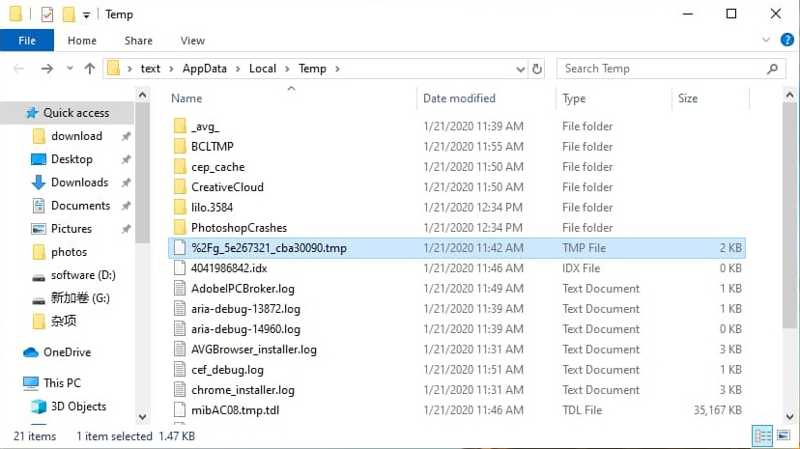
Passo 1. Stampa Win + R per aprire la finestra di dialogo Esegui.
Passo 2. Tipo % Temp% e colpisci OK per aprire la cartella Temp.
Passo 3. Trova il file temporaneo corretto per il documento perso.
Passo 4. Apri MS Word e trascina il file temporaneo in Word.
Parte 5: Come recuperare un documento Word con Word Repair
La funzione di riparazione integrata è in grado di riparare i documenti danneggiati. Si tratta di un'altra opzione per riparare i documenti Word corrotti. Funziona in modo leggermente diverso su Mac e PC. Condividiamo il flusso di lavoro di seguito:
Su un Mac
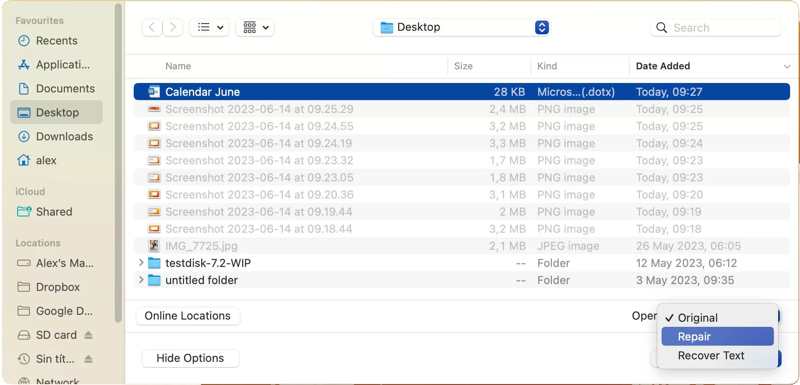
Passo 1. Apri MS Word, vai a Compila il menu e scegliere Apri.
Passo 2. Trova e seleziona il documento danneggiato.
Passo 3. Clicca su freccia pulsante accanto a Apri.
Passo 4. Quindi, scegli Processi riparativi or Ripara testo, a seconda delle tue esigenze.
Passo 5. Ora Word riparerà e aprirà il documento. Puoi anche usare questo metodo per recuperare Excel non salvato File.
Su un PC
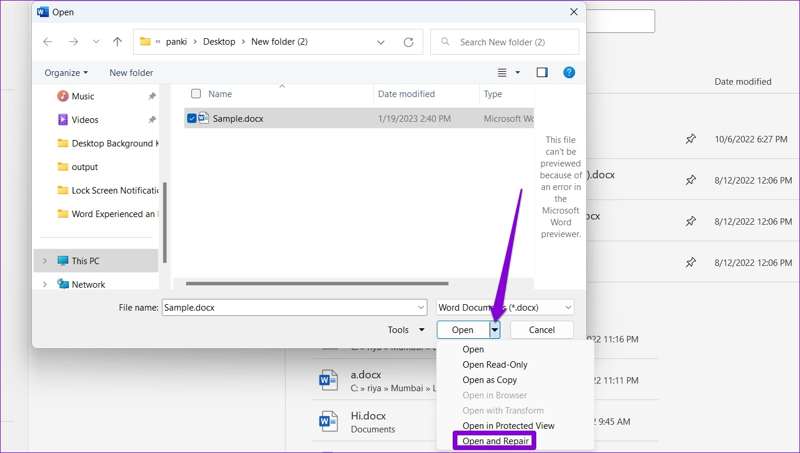
Passo 1. Esegui MS Word dal desktop.
Passo 2. Vai Compila il menu e scegli Apri sulla barra laterale.
Passo 3. Clicca su Scopri la nostra gamma di prodotti pulsante e individuare dove è archiviato il documento.
Passo 4. Premere il tasto freccia pulsante accanto a Apri e scegli Apri e ripristina.
Passo 5. Attendi che Work ripari il file Word danneggiato.
Parte 6: Come recuperare un documento Word dal Cestino
Un metodo semplice per recuperare un documento Word eliminato senza la funzione di recupero automatico è il Cestino su PC e il Cestino su Mac. Se si elimina accidentalmente un documento, questo verrà spostato nel Cestino o nella cartella Cestino. È possibile ripristinarlo in qualsiasi momento prima di svuotare il Cestino o il Cestino.
Su un Mac
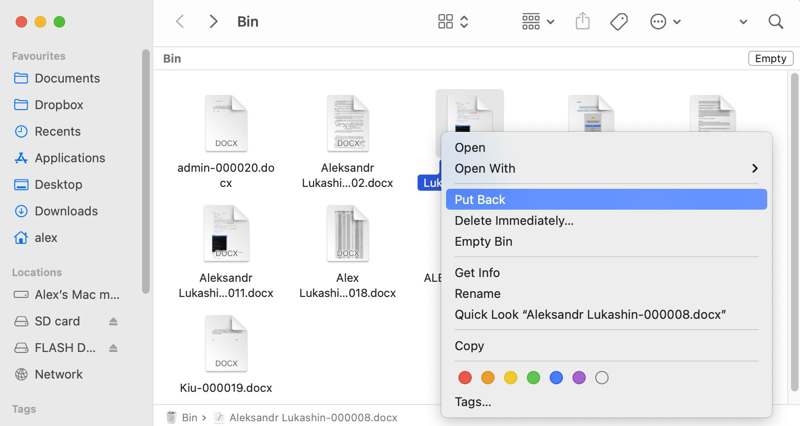
Passo 1. Fare doppio clic Cestino sulla barra Dock.
Passo 2. Cerca il documento eliminato.
Passo 3. Fare clic con il tasto destro del mouse sul documento e scegliere Rimettere a posto.
Passo 4. Quindi, vai alla cartella originale e controlla il documento recuperato.
Su un PC
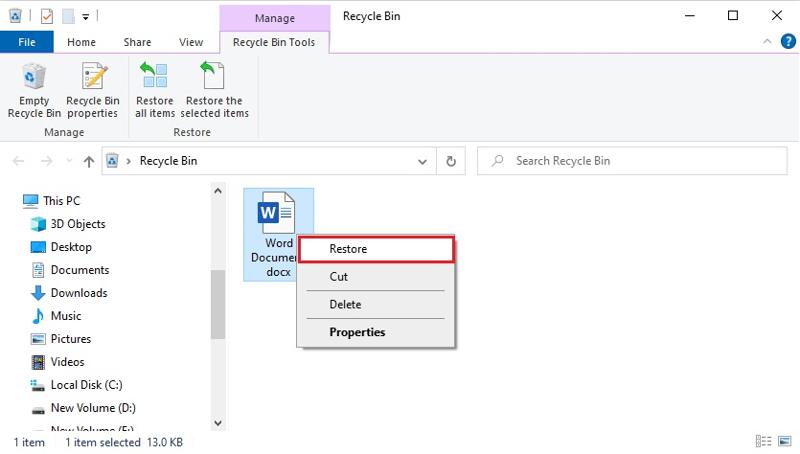
Passo 1. Apri il programma Cestino sul desktop.
Passo 2. Trova il documento eliminato.
Passo 3. Fare clic con il tasto destro del mouse sul documento e scegliere Ripristinare.
Passo 4. Quindi, torna alla posizione originale e controlla se il documento eliminato è stato recuperato.
Conclusione
Questo articolo ha condiviso sei metodi per recuperare un documento Word non salvato su Mac e altre situazioni in cui si perdono i documenti. Il Cestino e il Cestino vengono utilizzati per recuperare i documenti eliminati. La funzione di riparazione è disponibile per i documenti danneggiati. La funzione di backup consente di recuperare i documenti persi. La funzione di recupero automatico è progettata per recuperare i documenti non salvati. Apeaksoft Data Recovery è la soluzione definitiva per qualsiasi situazione, soprattutto per le persone comuni. Se avete altre domande su questo argomento, scrivetele qui sotto e vi risponderemo al più presto.
Articoli Correlati
Ancora triste per aver cancellato accidentalmente delle foto preziose? Vieni a scoprire il potente software di recupero foto per ripristinare le foto originali!
Hai perso alcuni file audio importanti sul tuo dispositivo Android? Questo post mostra 2 semplici modi per recuperare i file audio cancellati dal telefono e tablet Android.
Se i tuoi file sono andati persi su una scheda SD, non è facile recuperarli. Scopri come recuperare i file cancellati dalla scheda SD su Mac e Windows.
Per recuperare le foto eliminate di recente sul tuo iPhone o iPad, puoi leggere la nostra guida specifica e scegliere il metodo più adatto.

